如何删除在Word文档中出现的那一条选不中的横线
Word中有一种横线删除不掉的原因及多种解决方法

Word中有一种横线删除不掉的原因及多种解决方法想必大家都有遇到这样的情况吧,Word中莫名其妙的就出现了一条横线,怎么删都删除不了,很是奇怪。
尝试着在其上面输入文字会自动下调一行,这种情况真的是很少见,这条横线甚至不能选中,把横线的上一行和下一行以及之间全部选中,然后再删除也没用效果,依然存在。
研究了一下午终于找到了解决办法,经分析造成这条横线出现的原因要么是画出来的,要么就是在word里面打这三个减号---然后回车出现的横线,既然知道了原因,则下面为大家提供的几种解决办法可以尝试下。
这样的情况有下列几种可能性:一、这个横线是画出来的一条线,但和本文的描述不相符,画出来的怎么都可以选中。
如果是这样的线,直接选中,删除即可。
二、这个横线可能是word自动添加上去的,不知道朋友注意没有,在word里面打这三个减号---然后回车,会自动生成一条居中的横线,此横线叫做自动框线,下面说说删除自动框线的几个办法。
处理这种情况3种办法: 1.如果刚生成的,会在横线旁边有一个闪电的符号,这个时候点击,会有"撤销边框线";,选择后会删除此横线,然后还可以选择"停止自动创立边框线";,这样就不会在产生这种删除不掉的横线。
如图所示。
或者请你直接Ctrl+Z恢复上步操作即可。
2.如果这个时候已经生成了此横线,就不能在闪电符号里面取消。
我们可以再横线的前一行的顶端,选择"去除格式";〔word2008操作如图所示〕。
如果是word2008,请进入菜单"格式";,"样式和格式";,选择去除格式。
这样下面一行的横线被删除了。
世界从此一片清净!〔要点,一定要在横线的前一行进行操作〕 3.还有一种办法,如果文件中没有表格就非常简单,直接Ctrl+A全选整个文档,然后在表格边框里面选择"无框线";OK,世界从此一片清净。
删除页眉中的横线的方法

删除页眉中的横线的方法一、背景介绍在使用微软Office Word进行文档编辑时,我们经常会遇到需要删除页眉中的横线的情况。
这种情况通常会发生在需要自定义页眉时,因为默认情况下,Word在页眉中添加了一条横线。
二、删除页眉中横线的方法1. 打开Word文档并进入“页眉”视图首先,打开需要编辑的Word文档,并进入“页眉”视图。
可以通过以下两种方式进入:(1)双击页面顶部的空白区域即可进入“页眉”视图;(2)点击“插入”选项卡上的“页码”,然后选择任意一种页码格式,在弹出的菜单中选择“编辑页眉”。
2. 选中横线并按下“Delete”键在进入“页眉”视图后,我们可以看到默认情况下Word在页眉中添加了一条横线。
此时,我们只需要将鼠标放置在横线上方,然后单击即可选中它。
接着,按下键盘上的“Delete”键即可将其删除。
3. 使用边框和底纹功能去除横线如果以上方法无法删除横线,则可以使用边框和底纹功能去除它。
具体操作步骤如下:(1)选中页眉区域并进入“设计”选项卡首先,选中需要编辑的页眉区域。
然后,在顶部菜单栏中点击“设计”选项卡。
(2)选择“边框”功能在“设计”选项卡中,我们可以看到一个名为“边框”的功能区。
单击该功能区即可展开相关选项。
(3)选择“无边框”在弹出的边框选项中,我们可以看到一个名为“无边框”的选项。
选择该选项即可去除页眉中的横线。
4. 使用段落格式化功能去除横线如果以上两种方法均无法删除横线,则可以使用段落格式化功能去除它。
具体操作步骤如下:(1)选中页眉区域并进入“段落”对话框首先,选中需要编辑的页眉区域。
然后,在顶部菜单栏中点击“开始”选项卡,并单击右侧的小箭头以展开更多功能。
接着,选择“段落”对话框。
(2)取消勾选“自动添加下划线”在弹出的段落对话框中,我们可以看到一个名为“自动添加下划线”的复选框。
取消该复选框前面的勾选即可去除页眉中的横线。
三、总结以上就是删除Word文档页眉中横线的三种方法。
如何删除在中出现的那一条选不中的横线中有一条横线怎么去掉
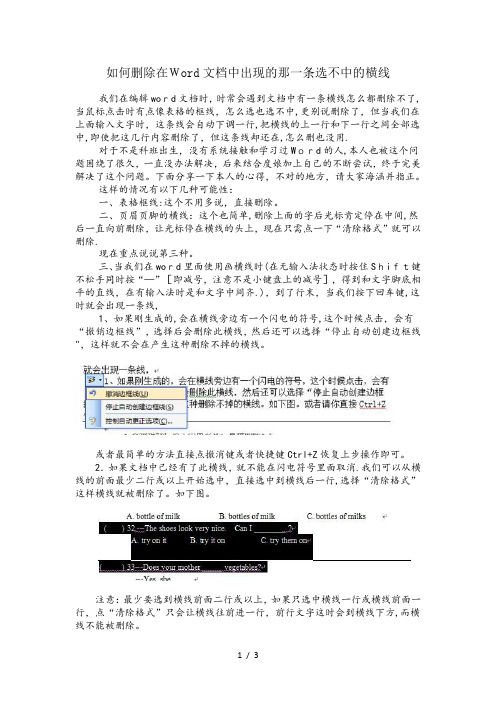
如何删除在Word文档中出现的那一条选不中的横线我们在编辑word文档时,时常会遇到文档中有一条横线怎么都删除不了,当鼠标点击时有点像表格的框线,怎么选也选不中,更别说删除了,但当我们在上面输入文字时,这条线会自动下调一行,把横线的上一行和下一行之间全部选中,即使把这几行内容删除了,但这条线却还在,怎么删也没用.对于不是科班出生,没有系统接触和学习过Word的人,本人也被这个问题困绕了很久,一直没办法解决,后来结合度娘加上自己的不断尝试,终于完美解决了这个问题。
下面分享一下本人的心得,不对的地方,请大家海涵并指正。
这样的情况有以下几种可能性:一、表格框线:这个不用多说,直接删除。
二、页眉页脚的横线:这个也简单,删除上面的字后光标肯定停在中间,然后一直向前删除,让光标停在横线的头上,现在只需点一下“清除格式”就可以删除.现在重点说说第三种。
三、当我们在word里面使用画横线时(在无输入法状态时按住Shift键不松手同时按“—”[即减号,注意不是小键盘上的减号],得到和文字脚底相平的直线,在有输入法时是和文字中间齐.),到了行末,当我们按下回车键,这时就会出现一条线,1、如果刚生成的,会在横线旁边有一个闪电的符号,这个时候点击,会有“撤销边框线”,选择后会删除此横线,然后还可以选择“停止自动创建边框线",这样就不会在产生这种删除不掉的横线。
或者最简单的方法直接点撤消键或者快捷键Ctrl+Z恢复上步操作即可。
2.如果文档中已经有了此横线,就不能在闪电符号里面取消.我们可以从横线的前面最少二行或以上开始选中,直接选中到横线后一行,选择“清除格式”这样横线就被删除了。
如下图。
注意:最少要选到横线前面二行或以上,如果只选中横线一行或横线前面一行,点“清除格式”只会让横线往前进一行,前行文字这时会到横线下方,而横线不能被删除。
这条线也就是如下图中显示的四行名为单实线的东东,我们也可以在最下方找到“其他…”这个选项,然后点击一下,这时我们文档右边就会出现图二这个框框,找到里面“左.底端:(单实线)……”然后右键点击就会出现删除栏,把凡是跟它同名的全删除,也能完美解决。
怎么删除word的直线
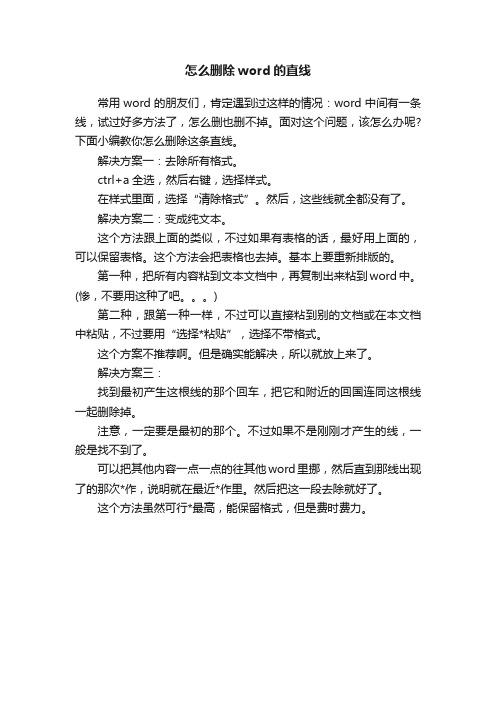
怎么删除word的直线
常用word的朋友们,肯定遇到过这样的情况:word中间有一条线,试过好多方法了,怎么删也删不掉。
面对这个问题,该怎么办呢?下面小编教你怎么删除这条直线。
解决方案一:去除所有格式。
ctrl+a全选,然后右键,选择样式。
在样式里面,选择“清除格式”。
然后,这些线就全都没有了。
解决方案二:变成纯文本。
这个方法跟上面的类似,不过如果有表格的话,最好用上面的,可以保留表格。
这个方法会把表格也去掉。
基本上要重新排版的。
第一种,把所有内容粘到文本文档中,再复制出来粘到word中。
(惨,不要用这种了吧。
)
第二种,跟第一种一样,不过可以直接粘到别的文档或在本文档中粘贴,不过要用“选择*粘贴”,选择不带格式。
这个方案不推荐啊。
但是确实能解决,所以就放上来了。
解决方案三:
找到最初产生这根线的那个回车,把它和附近的回国连同这根线一起删除掉。
注意,一定要是最初的那个。
不过如果不是刚刚才产生的线,一般是找不到了。
可以把其他内容一点一点的往其他word里挪,然后直到那线出现了的那次*作,说明就在最近*作里。
然后把这一段去除就好了。
这个方法虽然可行*最高,能保留格式,但是费时费力。
word表格中出现下划线该怎么删除?

word表格中出现下划线该怎么删除?
本⼈在⽤WORD⽂档做表格时,每个表格的下⾯总是出现⼀个横线,打印的时候也不能消失,delete键也⽆法消除,如下图所⽰。
经过⼀番折腾终于去除了下⾯的横线。
office Word 2016 for Mac V16.9多语中⽂版苹果电脑版
类型:办公软件
⼤⼩:1.03GB
语⾔:多国语⾔
时间:2018-01-20
查看详情
1、将整个⽂档中的表格选中。
2、找到“开始”⾥的“样式”栏,点击样式下⾯的箭头,选择“应⽤样式”
3、选择应⽤样式对话栏⾥的“修改”出现“修改样式”对话框
4、点击修改样式左下⾓的“格式”,选择“边框”选项,出现边框底纹栏
5、选择"设置"⾥的“⽆”,选择右下⾓的应⽤于“段落”,确定完成
注意事项:
word2003与2007同样是这种⽅法修改。
怎么取消word中页眉中的下划线横线

怎么取消word中页眉中的下划线横线
microsoft office word是目前最常用的办公软件之一,在使用其设置页眉时经常会自动加一条下划线,删除页眉后下划线还在,下面介绍一下怎么删除。
步骤01:
打开microsoft office word(word)
步骤02:
先添加一个页眉,自动就有了下划线了
步骤03:
如果您的Word2011以上的版本,那恭喜您,双击页眉-按Ctrl+A全选-Delete删除,直接就能删了。
步骤04:
如果不是高版本,那就选删除页眉内容
步骤05:
再在页眉处按Ctrl+A全选,点开始-找到橡皮擦-点-搞定
步骤06:
如果是想留页眉而只删除下划线,那就不用删内容,只用橡皮擦清除格式。
再设置想要的格式。
步骤07:
另一种方法:在页眉处按Ctrl+A全选-开始-段落-边框-无边框
注意事项
本人原创,如有疑问请联系本人。
如果您觉得本经验对您有帮助,请点击下面的【投票】支持一下下小编! 如果您想以后随时浏览请重重的点击一下下面的【收藏】,如果您认为本经验能够帮助到您的朋友,请轻轻点击页面右下方的双箭头即可分享啦。
删除word脚注横线的两种方法

删除word脚注横线的两种方法
在编辑文档时,有时不需要脚注处的横线,想删除它,可是鼠标光标都无法点击定位到横线的位置。
遇到这种情况怎么办呢?那么下面就由店铺给大家分享下删除word脚注横线的技巧,希望能帮助到您。
删除word脚注横线方法一:
步骤一:先来看看这个现象
步骤二:单击菜单中视图-草稿,切换为草稿视图。
步骤三:点击菜单引用-脚注中的显示备注命令,打开底部窗口。
步骤四:点击底部窗口中的下拉菜单,选择脚注分隔符项,鼠标选中横线,按键盘DEL键删除。
步骤五:单击右上角十叉,关闭脚注窗口。
步骤六:单击菜单视图,选择并切换到页面视图。
步骤七:查看文档中脚注处,横线已经成功去掉。
删除word脚注横线方法二:
步骤一:先输入一个字符,一定要可以识别的字符,比如dfdf
步骤二:切换到草稿视图
步骤三:搜搜dfdf,也就是刚才插入的脚注内容
步骤四:在这里你会搜索到脚注,我们点击下拉菜单
步骤五:我们选择脚注分隔符,然后就可以看到横线,然后删掉横线
步骤六:返回到页面视图
步骤七:删掉dfdf就可以了,看看是不是横线已经没有了啊。
彻底、彻底、彻底删除word页眉中的横线、段落符号

彻底、彻底、彻底删除word页眉中的横线、段落符号
1.页眉中的段落符号:
定位在页眉,在“样式”框中选择“清除格式”,或者点“编辑——清除——格式”;
2.删除页眉中的横线:
格式——边框和底纹,选中左边的“无“,在右边的“应用于”中选择“段落”,确定。
这种方式也可用于改变页眉线的样式。
注意:删除之后本片word文章已经没有了页眉中的横线、段落符号,但是我们会发现关闭word之后再次打开word,讨厌的东西们又出现了,重新按照上面的操作也太麻烦了,若想每次打开都没有页眉中的横线、段落符号请看下面
先找到C:\Documents and Settings\Administrator\Application Data\Microsoft\Templates
这个地址,应该里面有个模板Normal.dot,它就是你每次都产生页眉的原因,word会自动套用这个模板,所以解决的办法来了:
首先打开word按照上边两种方法把该删除的东西删掉,在进行一下步骤:
1.打开word——工具——宏——安全性——可靠安全商选项卡
2.将信任所有安装的加载项和模板前面的勾去掉
3.如果你不常用或者根本就没用过宏这个玩意的话,顺便也将那个安全级设置到非常高,确定ok——关掉word,
4.将刚才那个地址的模板删掉
重新打开你的文档看看,是不是讨厌的页眉已经不再了呢?。
删除页眉横线的技巧

删除页眉横线的技巧删除页眉横线的技巧1. 简介在许多文档中,页眉横线被用于分割页眉和正文部分,使文档看起来更有条理和专业。
然而,有时候我们可能想要删除页眉横线,以满足特定的排版需求或个人喜好。
本文将介绍一些删除页眉横线的技巧,以帮助您轻松地进行修改。
2. 方法一:通过页面设置第一种方法是通过页面设置来删除页眉横线。
以下是具体的步骤:步骤 1:打开您的文档并点击“页面布局”选项卡。
步骤 2:在“页面布局”选项卡中,点击“页边距”按钮,并选择“自定义边界”选项。
步骤 3:在弹出的页面设置对话框中,选择“布局”选项卡。
步骤 4:在“标题”下方的复选框中,取消选中“显示页眉横线”选项,并点击“确定”按钮。
3. 方法二:通过页眉和页脚工具栏第二种方法是使用页眉和页脚工具栏来删除页眉横线。
请按照以下步骤进行操作:步骤 1:点击“视图”选项卡,然后在“工具栏”下拉菜单中选择“页头和页脚”。
步骤 2:在打开的页眉和页脚工具栏中,找到“删除页眉横线”按钮,并点击它。
步骤 3:保存修改并关闭页眉和页脚工具栏。
4. 方法三:通过编辑页眉第三种方法是通过编辑页眉来删除页眉横线。
下面是具体的步骤:步骤 1:双击页眉区域以打开页眉编辑模式。
步骤 2:在页眉编辑模式下,选中页眉横线并按下“删除”键。
步骤 3:保存修改并关闭页眉编辑模式。
5. 适用性和注意事项- 这些方法适用于大多数版本的Microsoft Word和其他常见的文字处理软件。
- 在选择删除页眉横线的方法时,建议首先备份您的文档,以防发生意外的修改。
- 当需要重新添加页眉横线时,可以按照相反的步骤进行操作,或者选择默认的页面设置。
6. 总结删除页眉横线是一个简单的排版修改,根据您的需求或个人偏好,可以通过页面设置、页眉和页脚工具栏或编辑页眉来完成。
在进行修改之前,请确保备份您的文档,并在需要恢复页眉横线时,可以方便地进行相反的操作。
也要注意不同版本的文字处理软件可能略有不同,但总体思路是相似的。
word中去掉文本框线条的步骤

本文整理于网络,仅供阅读参考
word中去掉文本框线条的步骤
word中去掉文本框线条的步骤word中去掉文本框线条的步骤图1 步骤二:点击菜单栏中的插入。
word中去掉文本框线条的步骤图2 步骤三:然后,我们在菜单栏中选择文本框插入,这里以横向文本框为例。
word中去掉文本框线条的步骤图3 步骤四:插入文本框之后,我们可以看到,不编辑这个文本框的时候会有很明显的黑色边框,显得非常不好看。
word中去掉文本框线条的步骤图4word中去掉文本框线条的步骤图5 步骤五:点击文本框旁边最下面的那个选项,也就是形状轮廓的编辑。
word中去掉文本框线条的步骤图6 步骤六:然后我们在弹出的选项中找到“线形”,然后找到“其他线条”并点击。
word中去掉文本框线条的步骤图7 步骤七:然后弹出一个编辑框,我们可以看到有一个“无线条”,点击它我们的文本框的线条就消失了。
word中去掉文本框线条的步骤图8word中去掉文本框线条的步骤图9看了“在word中怎么去掉文本框线条”此文的人。
如何删除Word中的线条?

如何删除Word中的线条?如何删除Word中的线条?在用Word编辑的文档中,常有意或无意的在文档的页眉页脚和非页眉的页面产生一些不需要的线条,有时即选不定,也删不掉,令人心烦;下面是我在平时编辑文档过程中,对这些不需要令人讨厌的线条的处理办法;其中有的是搜集整理的的材料,有的是自己积累的土法材料,供大家在处理这些线条时参考:材料1:如何删除word中页眉产生的横线条?方法一、清除格式法①.选择菜单栏的“视图”中的“页眉和页脚”,进入页眉页脚编辑模式;②.单击菜单栏的“格式”中“样式和格式”选项卡,在右边的“样式和格式”任务窗格中点击“清除格式”按钮,即可去掉页眉页脚的横线的.这个方法最常用.方法二、清除边框和底纹法①.选择菜单栏的“视图”→“页眉和页脚”按钮→进入页眉页脚编辑模式;②.然后进入菜单栏的“边框和底纹”,将应用于下面设置为“段落”,然后单击去掉“下划线”按钮.方法3:“手动”去线法①.选择菜单栏的“视图”→“页眉和页脚”按钮→进入页眉页脚编辑模式;②.选中页眉中的线条(用鼠标放置在线条线条上,拖一下即可,线上呈一小黑方框就表明已经选定了,实际上此时已经将应用于设置成了“段落”),然后进入“格式”中的“边框和底纹”→“边框”→单击设置“无”或单击预览“下划线”按钮或用鼠标点击一下预览中下面的线条,即可删除.材料2:清除页眉页脚的横线在Word教学中,给Word文档添加页眉后,页眉下怎么会自动出来一条横线?删除页眉后,那条横线仍在,怎样才能去除页眉下的横线?能将它换成其他的线型吗?在默认情况下,我们在Word下建立的文档都是基于Normal模板的,键入的文字会自动应用一些特定的样式。
如:文本区的文字会自动应用“正文”样式,页眉区的文字会自动应用“页眉”样式。
所谓的样式其实是应用于文本的一系列格式特征,利用它可以快速改变文本的外观,当应用样式时,只需执行一步操作就可应用一系列的格式,大大提高了工作效率.Normal 模板中的“正文”样式就定义了“宋体5号”等一系列格式特征,而“页眉”样式则定义了“底端单实线段落边框”等格式.所以,自动应用“页眉”样式的页眉会出现一条横线,知道了页眉横线的来历,要去除它就有办法了.1.“去掉”页眉的样式如果只是除页眉下的横线,较为便捷的就是改变页眉的样式.例如,在编辑页眉时可以把页眉的样式换成“正文”,因为“正文”样式中没有段落边框的格式内容,页眉下自然也就不会出现横线了.任务窗格中的“请选择要应用的格式”的最下端点击“正文”即可. 2.修改“页眉”样式但“去掉”页眉的样式,失去的可能不仅仅是一条横线,还有其它一些包含在“页眉”样式里而在“正文”样式里所没有的格式特征.如果你不想失去页眉的另外样式,可以修改“页眉”样式,在“页眉”样式中去除有关横线的相应格式内容.Word 2003中,在“页眉页脚”的状态下,可以依次选择菜单栏中的“格式和样式”,在随后右边任务窗格出现的“样式”对话框中依次选择样式列表框中的〔页眉〕和〔更改〕按钮,此时“修改样式”对话框就出来了,单击“修改样式”对话框中的〔格式〕按钮,选择其中的“边框”,再在随后出现的“边框和底纹”对话框中选定“设置”下的“无”,最后依次点击按钮〔确定〕和〔应用〕;页眉下的横线同样消失了.3.取消页眉的边框格式修改“页眉”样式后,当前文档中页眉的横线全部消失了,如果仅仅想去除当前节的页眉,可以在编辑页眉时依次选择“格式→边框和底纹”,在随后出现的“边框和底纹”对话框中选定“设置”下的“无”。
Word表格删除线的三种方法.doc

Word表格删除线的三种方法
一、Word表格删除线
如果表格只剩下一条线,可用如下方法删除:
选中要删除的线(一行),按Backspace 键删除,或在其上右键选择删除表格。
如果不好选中,也可以连同该线上下的换行符一起选中,把它们一起删除,再回车又出现换行符。
二、去掉Word表格边框线(上下边框线)
方法一:
1、选中表格,单击边框图标右边小三角,如图1所示:
图1
2、选择下框线,则去掉表格的下边框;同理选择上边线,则去掉表格的上边框;去掉左右边框,方法也一样。
方法二:
1、选择图1中的边框和底纹,打开边框和底纹窗口,如图2所示:
图2
2、选择自定义,中间预览下面有三个图标,分别是上边框、表格横线和下边框,点击有上边框的图标则去掉表格上边框,其它的同理;或者直接点击预览图中的线,点击下边框则去掉下边框,其它同理。
提示:Word2003 依次选择格式边框和底纹,可以打开图2所示窗口。
三、Word删除表格中的线
方法一:
1、选中要删除横线的列,单击边框图标右边小三角,如图3所示:
图3
2、选择内部框线或内部横框线,则所选中列除上下边框外,所有横线被去掉;去掉竖线,则选择内部坚框线去掉斜线,则选择斜下线框或斜上线框。
方法二:
1、选中要删除横线的列,单击边框图标右边小三角边框和底纹,如图4所示:
图4
2、在打开的边框和底纹窗口中,选择自定义,单击预览下面的中间图标,则所选列所有横线被去掉;也直接点击预览图中的横线,最后单击确定即可。
word表格怎么清除多余的线条?

word表格怎么清除多余的线条?
在⼯作中我们有时候会遇到这样的问题,不知道怎么回事,word⽂本⾥的表格就多出了两条线,然后打印出来这两条线也是存在的。
怎么把这两条线去掉呢?
office Word 2016 for Mac V16.9多语中⽂版苹果电脑版
类型:办公软件
⼤⼩:1.03GB
语⾔:多国语⾔
时间:2018-01-20
查看详情
1、表格边上多余出来的两条线,我们的想办法去除它。
2、⾸先,找到上⾯的视图选项。
3、点击“⼯具栏”。
4、再点击“表格和边框”。
5、出来的对话框⾥,选择“橡⽪擦”。
6、把这两条线擦成灰⾊。
7、打印预览⼀下,这两条线就没有了,再打印出来也是没有多余的线,成功了。
文档删除横排怎么操作方法
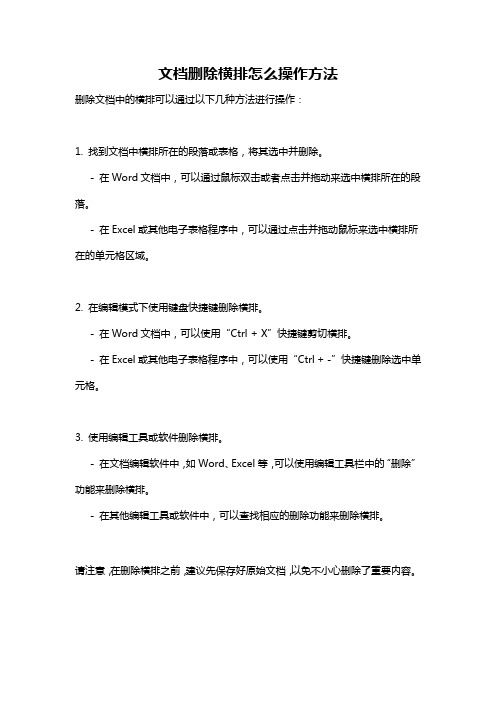
文档删除横排怎么操作方法
删除文档中的横排可以通过以下几种方法进行操作:
1. 找到文档中横排所在的段落或表格,将其选中并删除。
- 在Word文档中,可以通过鼠标双击或者点击并拖动来选中横排所在的段落。
- 在Excel或其他电子表格程序中,可以通过点击并拖动鼠标来选中横排所在的单元格区域。
2. 在编辑模式下使用键盘快捷键删除横排。
- 在Word文档中,可以使用“Ctrl + X”快捷键剪切横排。
- 在Excel或其他电子表格程序中,可以使用“Ctrl + -”快捷键删除选中单元格。
3. 使用编辑工具或软件删除横排。
- 在文档编辑软件中,如Word、Excel等,可以使用编辑工具栏中的“删除”功能来删除横排。
- 在其他编辑工具或软件中,可以查找相应的删除功能来删除横排。
请注意,在删除横排之前,建议先保存好原始文档,以免不小心删除了重要内容。
[新版]删除word里的换行符删除页眉上的横线
![[新版]删除word里的换行符删除页眉上的横线](https://img.taocdn.com/s3/m/479e9559842458fb770bf78a6529647d27283430.png)
有些朋友出于某种原因可能会将自己写的一些Word文档中的内容加密设置为禁止复制,如果需要复制这个文档中的内容就必须输入密码,如果我们不知道这个密码但是又想复制其中的内容该怎么办呢?今天就告诉大家一个非常简单并且实用的方法。
其实我们使用“写字板”打开被加密的Word文档后就可以对其中的内容进行复制和编辑了,里面的表格和图片一样都能正常显示出来,下面部落就说一下具体的操作步骤,当然操作也很简单,为了方便大家还是在这里叙述一下。
方法一在Word文档上点击鼠标右键然后在“打开方式”中选择“写字板”打开即可。
方法二我们依次打开“开始--程序--附件--写字板”,打开“写字板”后直接选择“文件--打开”找到对应的Word文档打开即可。
附:加密Word文档禁止复制的方法上面也说了一些关于突破的方法,下面部落就再附上禁止的方法供大家使用。
第一步:打开编辑好的Word文档第二步:选择“工具--保护文档”,在右侧弹出的“保护文档”对话框中勾选上“编辑限制”下面的“仅允许在文档中进行此类编辑”选项,勾选后会激活下面的下拉框,在其中选择“填写窗体”。
第三步:点击下面的“是,启动强制保护”按钮输入密码。
到这里我们就禁止了Word文档内容的复制,以后我们要解除可以按照以下顺序操作:选择“工具--取消文档保护”,在打开的对话框中输入先前设置好的密码就解除禁止了。
备注:以上操作的测试都是在Windows2003、Word2003环境下完成。
把文字替换成图片首先把图片复制到剪贴板中,然后打开替换对话框,在“查找内容”框中输入将被替换的文字,接着在“替换为”框中输入“^c”(注意:输入的一定要是半角字符,c要小写),单击替换即可。
说明:“^c”的意思就是指令Word XP以剪贴板中的内容替换“查找内容”框中的内容。
按此原理,“^c”还可替换包括回车符在内的任何可以复制到剪贴板的可视内容,甚至Excel表格三招去掉页眉那条横线1、在页眉中,在“格式”-“边框和底纹”中设置表格和边框为“无”,应用于“段落”2、同上,只是把边框的颜色设置为白色(其实并没有删的,只是看起来没有了,呵呵)3、在“样式”栏里把“页眉”换成“正文”就行了——强烈推荐!会多出--(两个横杠) 这是用户不愿看到的,又要多出一步作删除--解决方法:替换时在前引号前加上一个空格问题就解决了删除网上下载资料的换行符(象这种“↓”)在查找框内输入半角^l(是英文状态下的小写L不是数字1),在替换框内不输任何内容,单击全部替换,就把大量换行符删掉啦。
如何删除在Word文档中出现的那一条选不中的横线-文档中有一条横线怎么去掉

怎么样简略正在Word文档中出现的那一条选不中的横线之阳早格格创做咱们正在编写word文档时,常常会逢到文档中有一条横线怎么皆简略不了,当鼠标面打时有面像表格的框线,怎么选也选不中,更别道简略了,但是当咱们正在上头输进笔墨时,那条线会自动下调一止,把横线的上一止战下一止之间局部选中,纵然把那几止真质简略了,但是那条线却还正在,怎么删也出用.对付于不是科班出死,不系统交触战教习过Word的人,自己也被那个问题困绕了很暂,背去出办法办理,厥后分离度娘加上自己的不竭测验考查,毕竟完好办理了那个问题.底下分享一下自己的心得,分歧过失的场合,请大家包涵并指正.那样的情况有以下几种大概性:一、表格框线:那个不必多道,曲交简略.两、页眉页足的横线:那个也简朴,简略上头的字后光标肯定停正在中间,而后背去背前简略,让光标停正在横线的头上,当前只需面一下“扫除要领”便不妨简略.当前沉面道道第三种.三、当咱们正在word内里使用绘横线时(正在无输进法状态时按住Shift键不紧脚共时按“—”[即减号,注意不是小键盘上的减号],得到战笔墨足底相仄的曲线,正在有输进法时是战笔墨中间齐.),到了止终,当咱们按下回车键,那时便会出现一条线,1、如果刚刚死成的,会正在横线中间有一个闪电的标记,那个时间面打,会有“撤消边框线”,采用后会简略此横线,而后还不妨采用“停止自动创修边框线”,那样便不会正在爆收那种简略不掉的横线.大概者最简朴的要领曲交面裁撤键大概者快速键Ctrl+Z回复上步支配即可.文档中已经有了此横线,便不克不迭正在闪电标记内里与消.咱们不妨从横线的前里最少两止大概以上启初选中,曲交选中到横线后一止,采用“扫除要领”那样横线便被简略了.如下图.注意:最少要选到横线前里两止大概以上,如果只选中横线一止大概横线前里一止,面“扫除要领”只会让横线往前进一止,前止笔墨那时会到横线下圆,而横线不克不迭被简略.那条线也便是如下图中隐现的四止名为单真线的东东,咱们也不妨正在最下圆找到“其余…”那个选项,而后面打一下,那时咱们文档左边便会出现图两那个框框,找到内里“左.底端:(单真线)……”而后左键面打便会出现简略栏,把通常是跟它共名的齐简略,也能完好办理.有几条单真线疑息,本去也便是您的文档中有几条那种线了.期视能助闲到大家.图一图两。
怎么去掉word下划线word下划线删除图文教程

怎么去掉word下划线word下划线删除图⽂教程
Word 2003 绿⾊软件站专⽤绿⾊版(只有6个⽂件)
类型:办公软件
⼤⼩:11MB
语⾔:简体中⽂
时间:2008-12-05
查看详情
word下划线删除图⽂教程:
我不知道⼤家说的是不是这种红⾊波浪线,红波浪线是word的系统认为该处可能存在单词拼写错误在Word⾥打字的时候会莫名其妙地出现下划线,⽽且去字体⾥看的时候也是显⽰⽆下划线,怎么去掉这些下划线?通常我们⽤退格键就可以删除,但是下划线可能就不同了。
在Word⼯具栏中下划线按钮为字母“U ”,你只需将有下划线的⽂字选中,再点击“U”即可,其实很简单,只是⼤家没有弄清除它到底是个什么东西⽽已。
⽐如下划线这个问题,或者我们引⽤别⼈的⽂章时都会有横线。
去掉这条顽固横线的⽅法:
⿏标框选从横线上⾯有⽂字的最后⼀⾏,⼀直到横线下⼀⾏;
格式→边框和底纹→边框→⿏标单击预览区图⽰(若⼲灰⾊线条区域)底端,出现⼀条⿊线→⿏标再次单击这个位置,⿊线消失→确定
这样横线(其实就是段落边框)就去掉了!
word横线怎么删除⽅法/步骤:
1.⾸先当然是打开有横线的word⽂档了
其次,我们选中需要删除的横线或者下划线
以上就是⼩编为⼤家整理的word下划线删除办法,希望对⼤家有所帮助,请继续关注。
如何删除页眉中的横线

如何删除页眉中的横线
Word页眉中默认有一条横线,通过一般的设置很难将它去掉,这有时会影响到整体的版面风格。
可通过下面的方法让这条横线“消失”。
1、点击该文档窗口中的“格式→样式和格式”命令在右侧打开“样式和格式”窗格,将它底部的“显示”设置为“所有样式”。
2、在列表中找到“页眉”选项,单击“页眉”项右侧按钮,选择“修改”,在弹出的“修改样式”窗口,单击“格式→边框”,打开“边框和底纹”窗口。
3、在“边框”选项卡中,点选左侧“设置”中的“无”,就可以去掉页眉中的横线了。
如果你想保留横线,也可以在这里改变横线的宽度、颜色等其他属性,改变横线的宽度等属性后,还必须在“边框和底纹”窗口中右边的“预览”命令中,点击几下有下划线的那个方框图标“”,直到该图标的下划线改变成你所需要的样子后,在点确定,回到“样式和格式”窗口中,在你所选的那一节的页眉中点击
,不要点右边的下拉箭头,就可以改变线的属性了。
- 1、下载文档前请自行甄别文档内容的完整性,平台不提供额外的编辑、内容补充、找答案等附加服务。
- 2、"仅部分预览"的文档,不可在线预览部分如存在完整性等问题,可反馈申请退款(可完整预览的文档不适用该条件!)。
- 3、如文档侵犯您的权益,请联系客服反馈,我们会尽快为您处理(人工客服工作时间:9:00-18:30)。
三、当我们在word里面使用画横线时(在无输入法状态时按住Shift键不松手同时按“—”[即减号,注意不是小键盘上的减号],得到和文字脚底相平的直线,在有输入法时是和文字中间齐。),到了行末,当我们按下回车键,这时就会出现一条线,
1、如果刚生成的,会在横线旁边有一个闪电的符号,这个时候点击,会有“撤销边框线”,选择后会删除此横线,然后还可以选择“停止自动创建边框线”,这样就不会在产生这种删除不掉的横线。
或者最简单的方法直接点撤消键或者快捷键Ctrl+Z恢复上步操作即可。
2.如果文档中已经有了此横线,就不能在闪电符号里面取消。我们可以从横线的前面最少二行或以上开始选中,直接选中到横线后一行,选择“清除格式”这样横线就被删除了。如下图。
注意:最少要选到横线前面二行或以上,如果只选中横线一行或横线前面一行,点“清除格式”只会让横线往前进一行,前行文字这时会到横线下方,而横线不能被删除。
图一
图二
这条线也就是如下图中显示的四行名为单实线的东东,我们也可以在最下方找到“其他…”这个选项,然后点击一下,这时我们文档右边就会出现图二这个框框,找到里面“左.底端:(单实线)……”然后右键点击就会出现删除栏,把凡是跟它同名的全删除,也能完美解决。有几条单实线信息,其实也就是你的文档中有几条这种线了。
希望能帮助到大家。
如何删除在Word文档中出现的那一条选不中的横线
———————————————————————————————— 作者:
————————————————————————————பைடு நூலகம்——— 日期:
如何删除在Word文档中出现的那一条选不中的横线
我们在编辑word文档时,时常会遇到文档中有一条横线怎么都删除不了,当鼠标点击时有点像表格的框线,怎么选也选不中,更别说删除了,但当我们在上面输入文字时,这条线会自动下调一行,把横线的上一行和下一行之间全部选中,即使把这几行内容删除了,但这条线却还在,怎么删也没用。
对于不是科班出生,没有系统接触和学习过Word的人,本人也被这个问题困绕了很久,一直没办法解决,后来结合度娘加上自己的不断尝试,终于完美解决了这个问题。下面分享一下本人的心得,不对的地方,请大家海涵并指正。
这样的情况有以下几种可能性:
一、表格框线:这个不用多说,直接删除。
二、页眉页脚的横线:这个也简单,删除上面的字后光标肯定停在中间,然后一直向前删除,让光标停在横线的头上,现在只需点一下“清除格式”就可以删除。
